如何创建酒店预订网站(分步指南)
已发表: 2020-04-16您想创建像 Booking.com、Expedia.com 或 Trivago.com 这样的酒店预订网站吗?
嗯,这比你想象的要容易。
您可能认为构建酒店预订网站非常复杂且昂贵 - 您需要花费大量资金(15,000-60,000 美元)来聘请开发人员和设计师,否则您需要学习编写代码来构建自己的酒店预订网站,这可以需要几年。
如果你这么想的话…………我有好消息要告诉你。
好消息是,您可以在 30 分钟内创建一个酒店预订网站,而无需聘请任何开发人员或设计师,甚至无需花费大量资金。
在本教程中,我将展示如何创建像 Booking.com 这样的酒店预订网站。
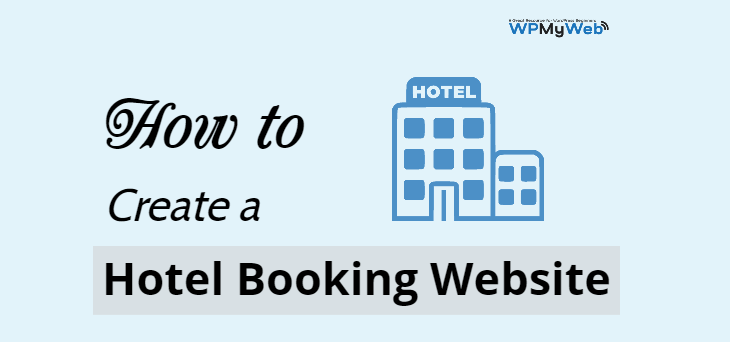
但是,在您开始构建酒店预订网站之前,让我们首先了解酒店预订业务模式的运作方式。
以下是酒店预订网站使用的最常见的商业模式。
商家模式
在这种模式下,Booking、Expedia等在线旅行社(OTA)以大幅折扣提前购买了一批房间。
假设他们以每晚 100 美元的价格在酒店购买了 100 间客房。 然后,他们以每晚 150 美元的价格转售 100 间客房。
这意味着他们的售价比购买价格高出 50%。
代理模式
在这种模式下,在线旅行社不收取客户的钱。
例如,当客户在 Expedia.com 上预订房间时,他们会将客户重定向到酒店。
一旦客户预订了房间,Expedia.com 就会获得佣金。
酒店比较网站
Trivago.com 等网站是一个酒店比较网站,允许客户根据自己的需求从众多酒店和预订网站中选择房间。
当客户通过他们的链接预订房间时,他们会获得佣金。
准备好立即建立您的酒店预订网站了吗? 让我们开始吧…
在 30 分钟内创建一个酒店预订网站
- 获取网络托管
- 注册一个域
- 安装 WordPress
- 设置您的网站
- 安装酒店预订主题
- 将酒店添加到您的网站
- 添加支付网关
- 自定义您的网站
您需要什么来启动酒店预订网站?
您需要选择的第一件事是创建酒店预订网站的正确平台。
有几种可用的内容管理系统 (CMS),很难选择最好的。
值得庆幸的是,您无需担心。 我们已经测试了其中的许多,并告诉您最方便的一种。
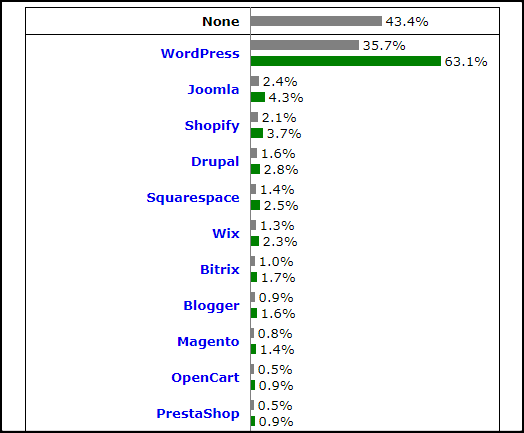
“最受欢迎的 CMS 是 WordPress – W3Techs“
最受欢迎和最好的内容管理系统是 WordPress。
超过 2700 万个网站由 WordPress 提供支持并迅速增长。
这就是我推荐 WordPress 的原因:
- WordPress是开源软件,100%免费使用
- 您可以使用 WordPress创建任何类型的网站
- 它是完全可定制的
- WordPress 目录中有超过 50,000 个插件和 50,000 个主题可用
- 它的速度优化得很好,安全且对 SEO 友好
- 您几乎可以从任何地方获得与 WordPress 相关的支持,例如官方 WordPress 论坛、不同的 Facebook 群组和不同的 WordPress 博客等。
- 它总是最新的
- 还有很多。
要创建酒店预订网站,您需要域名、虚拟主机和 SSL 证书。
- 什么是域名? 域名是您网站在互联网上的地址。 例如,“Google.com”是一个域名。
- 什么是虚拟主机? 网络托管是您的网站在线托管或存储的地方。 连接您的域和主机后,您可以在线查看您的网站。
- 什么是 SSL 证书? 如果您收集客户的详细信息(例如电子邮件、密码、付款详细信息),则非常需要 SSL 证书。 如果没有 SSL 证书,黑客可以轻松入侵您的网站。
一般来说,域名注册费用约为1 年14 美元,网络托管每月9-14 美元,SSL 证书每年 60-240 美元。
如果你刚刚开始,那就太多了。
幸运的是, Hostgator提供免费域名注册和免费 SSL 证书,其托管计划起价仅为每月 2.75 美元。
HostGator 是最古老的网络托管服务提供商之一(成立于 2002 年),他们现在为全球数百万个网站提供支持。
他们提供各种类型的托管,例如共享、WordPress 托管、VPS、云、专用。
HostGator 共享主机的主要功能:
- 免费域名注册
- 一键安装WordPress
- 免费 WordPress 网站转移
- 最新的控制面板
- 免费 SSL 证书
- 未计量的带宽和存储
- 24x7x365 支持
- 99.98% 正常运行时间
- 45 天退款保证
如何创建酒店预订网站
1.获取虚拟主机
首先,您需要根据自己的需要选择托管计划。
我建议您使用HostGator 的共享托管计划,因为它超级实惠。
第 1 步,首先,访问HostGator 的网站。 我在此链接中添加了一张优惠券,可为您提供 60% 的折扣。 您还可以在填写付款详情时输入促销代码WPMYWEB60 。
或者,
单击此处转到 ==> www.hostgator.com <== 网站。
第 2 步,选择共享主机计划。
HostGator 提供 3 种不同的共享托管计划,Hatchling、Baby 和 Business。
如果您现在只想托管一个网站,请选择Hatchling 计划。 不过,您可以随时升级当前计划。
单击“立即购买”按钮开始。
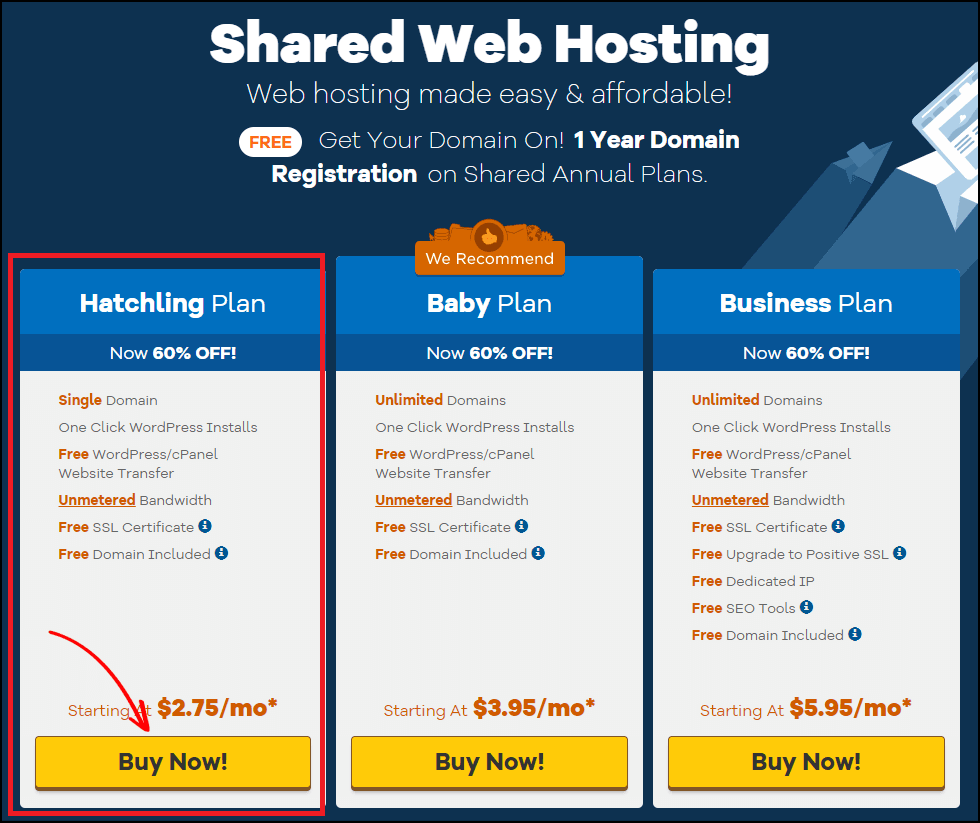
之后,您将被重定向到域注册页面。
2.注册域名
在建立您的酒店预订网站之前,您需要为您的网站选择一个域名。
为您的企业或网站选择正确的域名非常重要。
因为域名代表您的在线业务,这是人们在访问您的网站时首先注意到的。
如果您选择了错误的域名,您可能无法很好地发展您的业务。
以下是有关如何为您的企业选择正确域名的快速指南:
a)始终选择 .COM 域
我强烈建议您注册一个 .com 域,因为 .com 是最受欢迎的域扩展名,并且拥有大量用户。 所以更容易建立品牌。
此外,.com 主要是为商业企业、电子商务网站、博客或任何类型的盈利网站创建的。
阅读, .Com 与 .Net - 您应该选择哪个域扩展名。
b)使您的域名尽可能短
尽量使您的域名尽可能短。 理想的域长度是 5-14 个字符。
较短的名字更容易记住,也更容易记住。
c)避免域名中的连字符和数字
切勿在您的域名中添加任何连字符或数字。 带有连字符或数字的域名看起来不合法,大多数时候诈骗者都会使用它。
d)不要重复任何字母
在为您的网站选择域名时,您不应重复任何字母。 例如,在这个域中,包含一个或多个重复字母的“ petttshoop.com ”就不好用。
这些类型的域名经常使人们感到困惑。
e)考虑新域名
由于.com域名的火爆,好域名好像都已经注册了,不能再注册了。 如果发生这种情况,您需要考虑新名称,直到找到一个好名称。 您也可以将您的名字用于您的品牌。
让我们注册一个域。
第一步,选择域名
在此页面中,您需要注册您的域名。
首先,输入您的域名,它会自动检查该域是否可以注册。
如果您输入的域已被占用,请尝试使用新名称。
现在,单击注册新域。
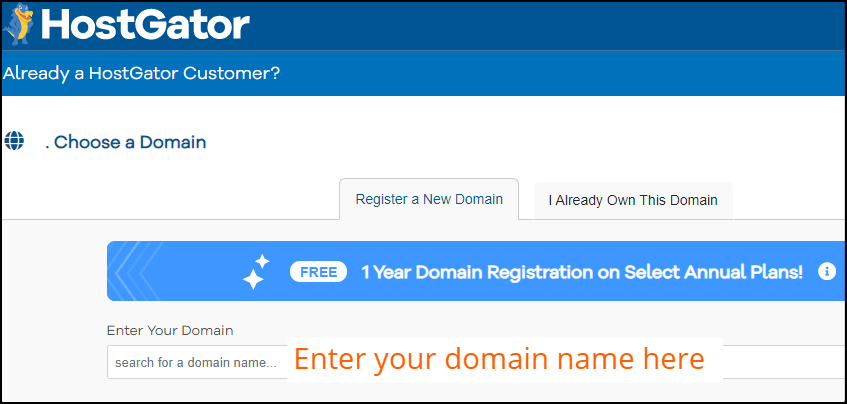
第 2 步,添加域隐私
输入域名后,它将显示域隐私保护选项。 默认情况下,它被选中。
我强烈建议您添加域隐私保护。
但是,这将花费您额外的 14.95 美元,但它可以让您远离垃圾邮件发送者。
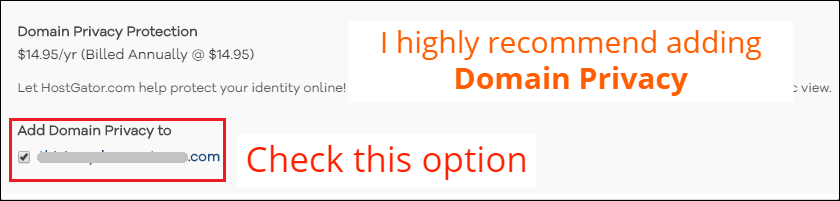
域隐私基本上是从域查找工具(例如 Whois、ICANN 查找等)中隐藏您的所有联系信息。
如果您没有激活域隐私,垃圾邮件发送者将一直收集您的姓名、电话号码、电子邮件地址并向您发送垃圾邮件。
接下来,您需要填写 HostGator 订单。
第 1 步,选择托管计划
在此部分中,您可以选择现在要托管的 WordPress 网站数量。
之后,您需要选择主机的计费周期。
我建议您选择 36 个月的套餐以获得最大的折扣。
然后设置用户名和安全 PIN。
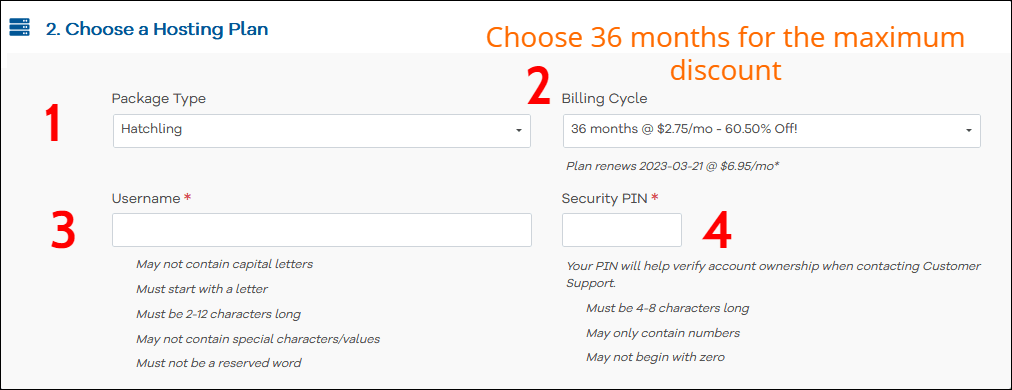
第 2 步,输入您的帐单信息
在这里,您需要输入您的账单信息,例如电子邮件地址、您的姓名、电话号码等。
在右侧,输入您的付款信息。 您可以使用信用卡和 PayPal 付款。
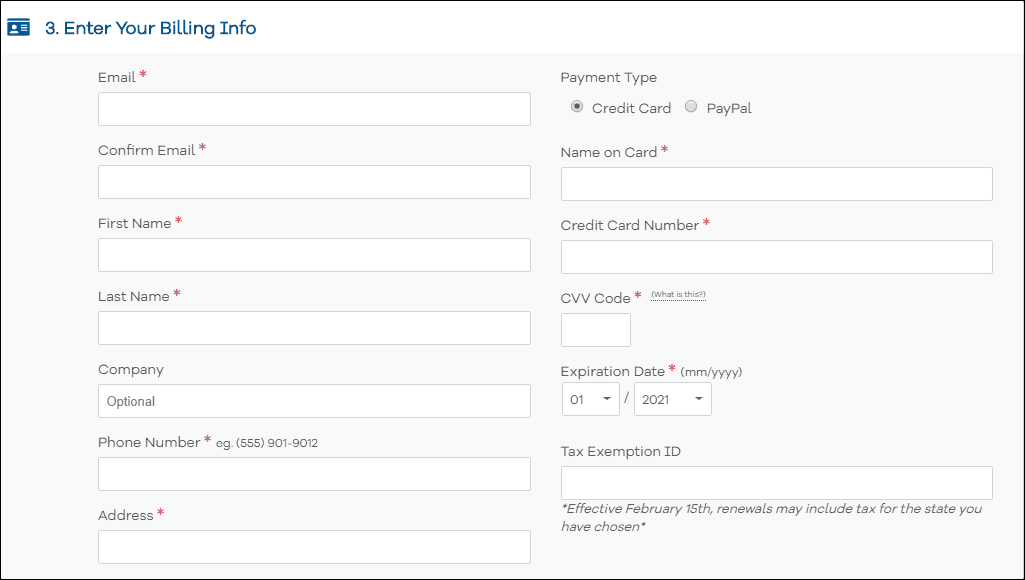
第 3 步,添加附加服务
您将被要求添加其他服务,例如 SSL 证书、SiteLock Essentials、SiteBackup、HostGator SEO 工具,但它是完全可选的。
如果需要,您可以添加其他服务。
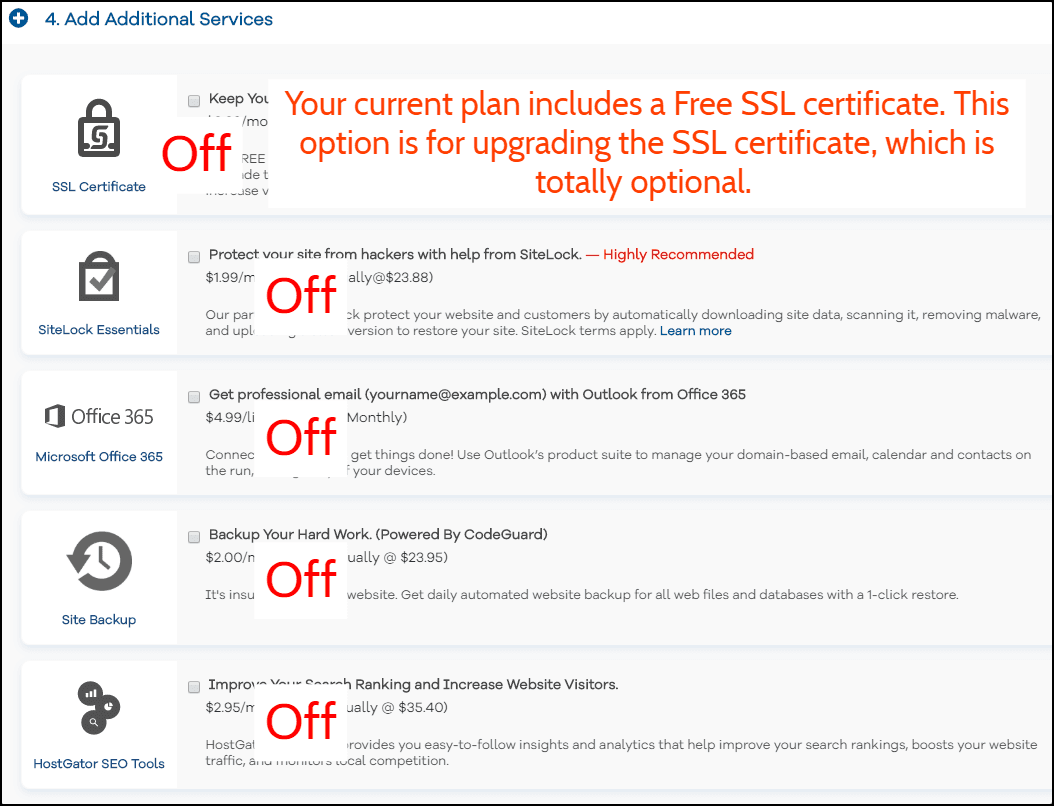
第 4 步,立即结帐
现在检查“服务条款”框,然后单击“立即结帐”按钮。
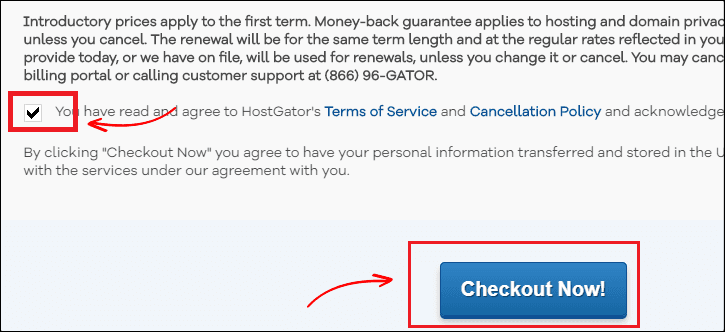
第 5 步,检查您的电子邮件
付款完成后,您将在电子邮件中收到 HostGator 的 cPanel 登录详细信息。
单击您的控制面板 URL ,然后输入您的用户名和密码以登录 HostGator 的仪表板。
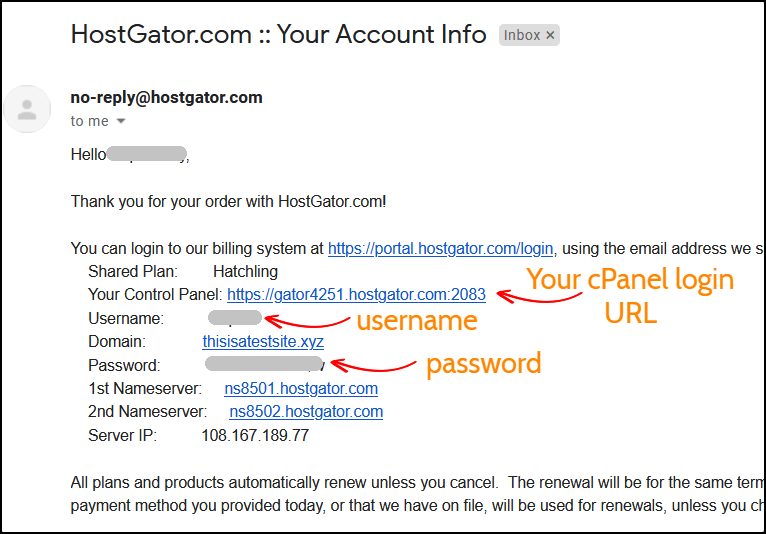
3.安装WordPress
首先,使用您在电子邮件中收到的登录详细信息登录您的主机帐户。
第 1 步,转到 WordPress 安装程序
在热门链接的顶部,您将看到一个WordPress 安装程序选项。 点击它。
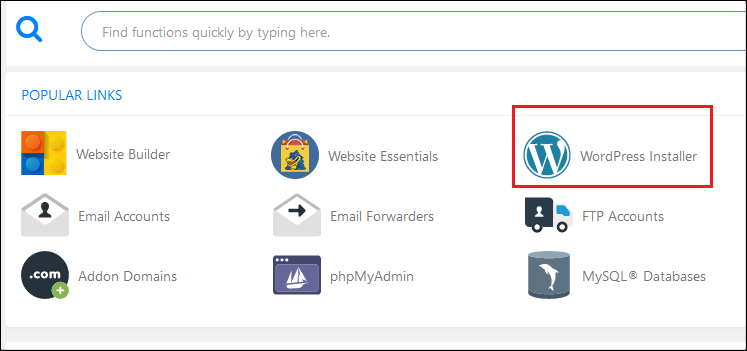
第二步,选择安装域
首先,单击下拉菜单并选择您的域。 将目录字段留空,然后单击下一步开始安装 WordPress。
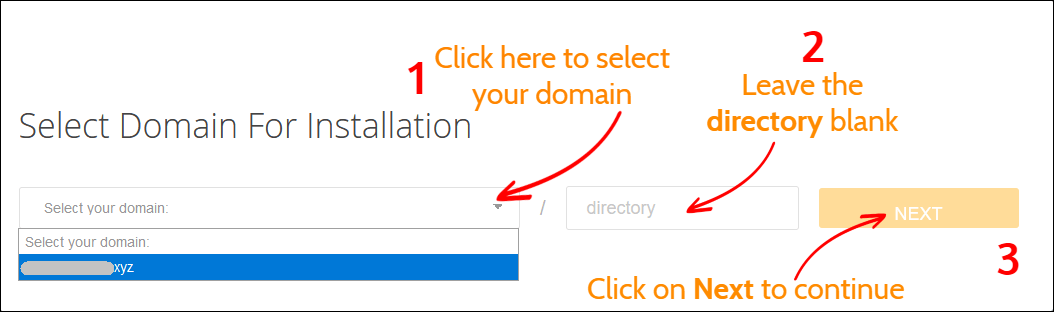
第 3 步,安装设置
在安装 WordPress 之前,您需要完成设置过程。 输入您的博客标题、管理员用户名、您的姓名和电子邮件。
完成后,单击“安装”按钮开始该过程。
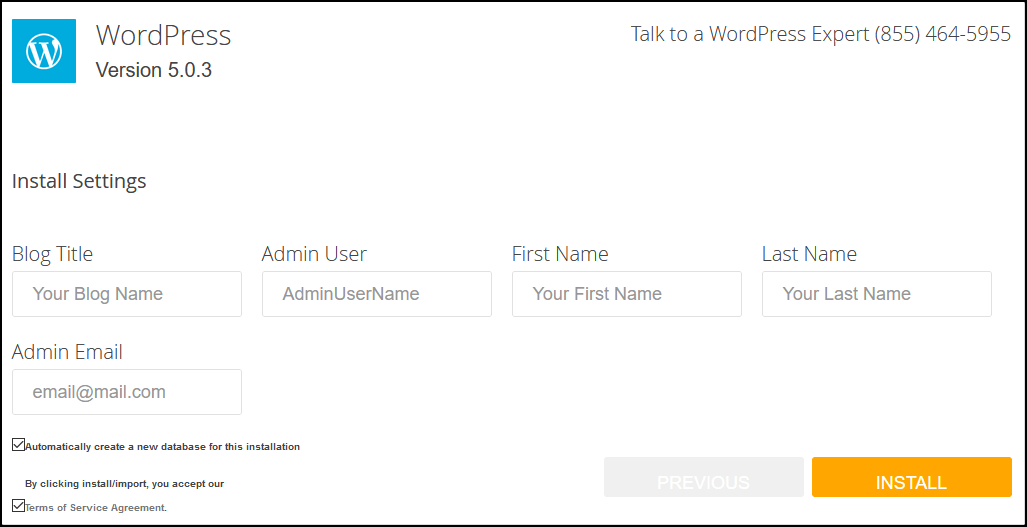
第 4 步,保存您的登录详细信息
完成 WordPress 安装需要一分钟左右的时间。
完成后,您将看到您的管理员登录详细信息:用户名和密码。
我强烈建议您将用户名和密码保存在记事本文件中。
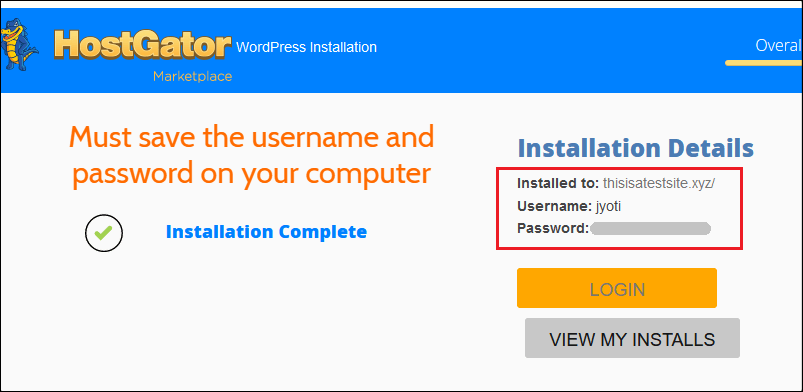
4.设置您的 WordPress 网站
在 HostGator 上安装 WordPress 后,就该设置您的 WordPress 博客了。
首先,登录到您的 WordPress 管理面板。
如果您不知道您的管理员登录 URL,只需在您网站名称的最后添加wp-admin 。 例如, yoursite.com /wp-admin
然后输入您的管理员用户名和密码以访问您的 WordPress 仪表板。
第一步,卸载并删除默认插件
安装 WordPress 后的第一件事就是卸载和删除默认插件。
要删除插件,请转到插件 > 已安装插件并滚动下方以查看已安装的插件。
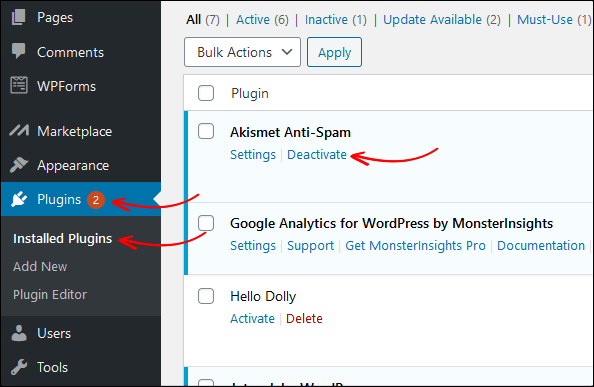
第 2 步,设置 SSL 证书
默认情况下,您已经安装了 SSL 证书,并且可以使用 HTTP 和 HTTPS 协议访问您的网站。
但是,如果您在 Google Chrome 浏览器上打开您的网站,您可能会看到“您与此的连接不安全”消息。 这是因为Google 建议网站管理员仅通过 HTTPS 运行网站。
并且,可以通过强制您的站点仅使用 HTTPS (SSL) 连接加载来解决此问题。
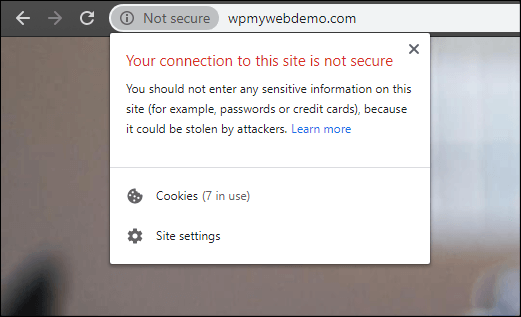
强制您的网站重定向到 HTTPS 非常简单。
第 1 步,为此,您需要登录到您的托管 cPanel。
第 2 步,转到文件管理器 > public_html
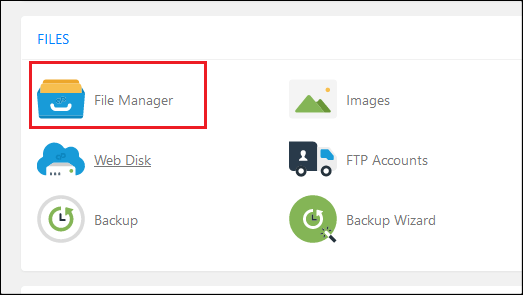
第 3 步,查找并编辑.htaccess文件
但是,有时 .htaccess 文件默认是隐藏的。 在这种情况下,请转到设置并检查“显示隐藏文件”选项。
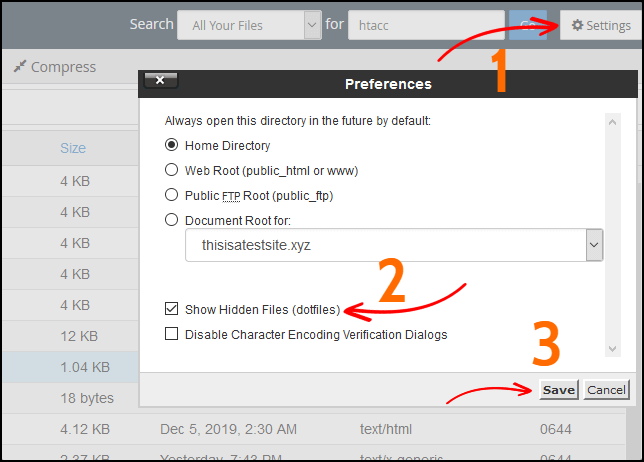
第 4 步,在.htaccess文件的末尾,添加一段代码。
重写引擎开启 RewriteCond %{HTTPS} 关闭 重写规则 ^(.*)$ https://%{HTTP_HOST}%{REQUEST_URI} [L,R=301]
第五步,保存文件。
第 6 步,现在,从您的 WordPress 仪表板,转到“设置”>“常规”
第 7 步,使用HTTPS更改HTTP协议
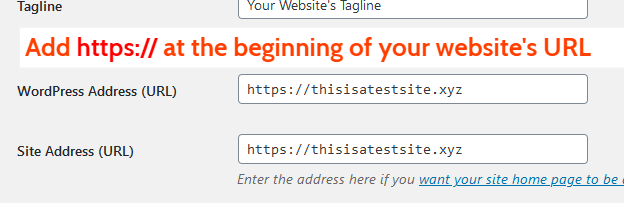
第 8 步,单击底部的保存更改。 完成后,您将自动注销。
而已。 现在您的网站将仅使用 HTTPS 打开。
阅读,在 WordPress 中将 HTTP 重定向到 HTTPS 的 3 种不同方法
5.安装酒店预订主题
在这一部分中,我将向您展示如何为您的 WordPress 网站安装酒店预订主题。
市场上有大量的酒店预订 WordPress 主题,很难找到最好的。
但是,您不必担心。 我已经为您研究和测试了几个酒店预订主题,并会推荐最好的一个。
Soho 是 WordPress 的酒店预订主题。
原因如下:
- 它是最畅销的酒店预订 WordPress 主题之一。
- 它总是最新的
- 它带有几个高级插件
- 移动和 SEO 友好
- 完全响应和可定制
- 速度优化
- 它带有6种不同的主页布局
- 轻松整合Booking.com、Airbnb等
- 还有很多。
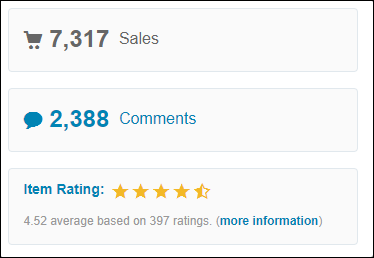
该主题具有大量功能。 您可以在此处查看所有功能。
这是主题的外观。
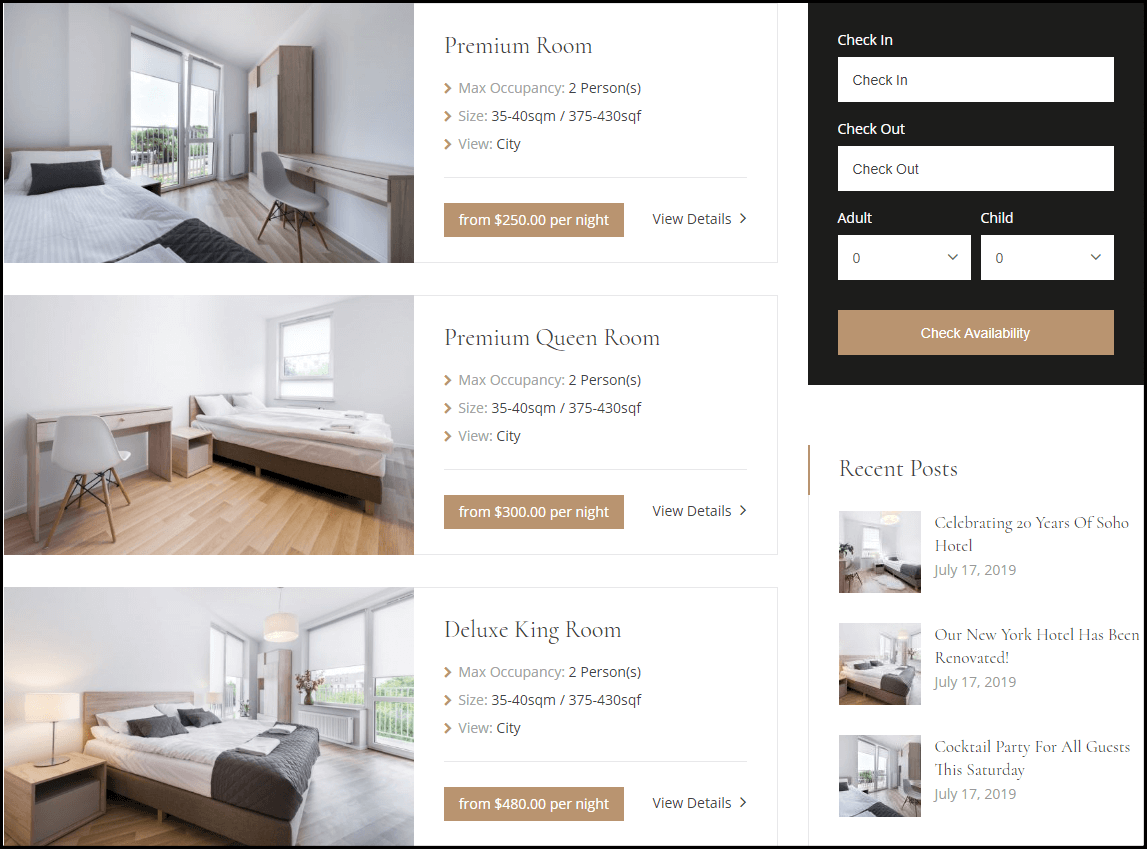
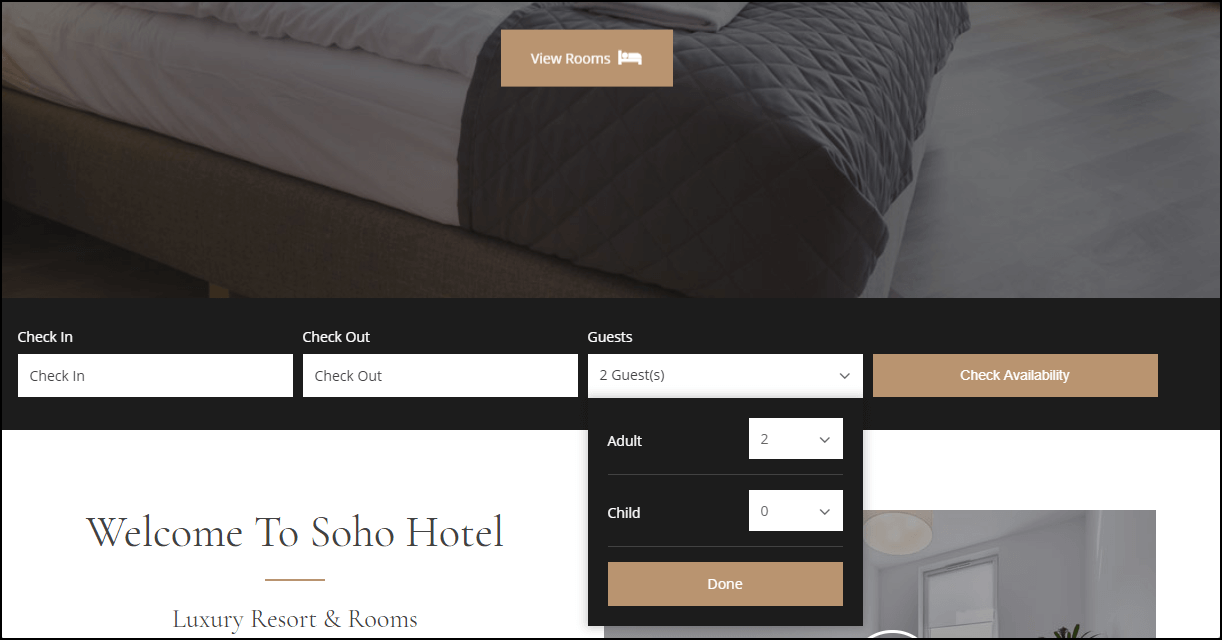
你可以在这里查看演示。
但是,如果您想使用不同类型的酒店预订主题,您可以在此处找到更多主题。

第 1 步。购买酒店预订主题后,下载所有文件。
步骤 2.在您的计算机上提取 ZIP 文件。
在该文件中,您将拥有主题文件、虚拟数据和插件。
第 3 步。提取文件后,打开主题文件夹。
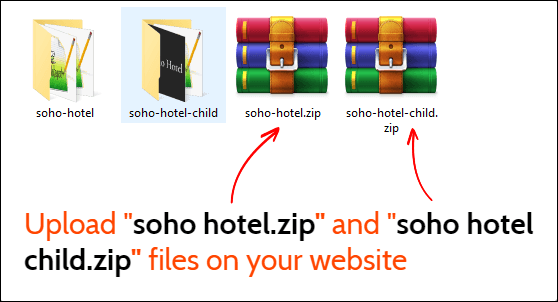
步骤 4.在您的 WordPress 网站上上传soho-hotel.zip和soho-hotel-child.zip文件。
步骤 5 。 要上传主题文件,请从 WordPress 仪表板转到外观 > 主题。
第 6 步。然后单击添加新的 > 上传主题,然后上传主题文件 (zip)。
步骤 7.上传后,仅激活 Soho 子主题。
激活后,它会要求您使用其许可证密钥激活主题。
如何获取主题的许可证密钥?
由于它是付费主题,因此您需要使用许可证密钥激活主题。 对于其许可证密钥,首先,登录到您的Envato 帐户,然后转到下载部分。
从那里,单击许可证证书和购买代码(文本)选项,您将获得许可证密钥以及购买代码。 一旦你有了这个,你可以激活你的主题。
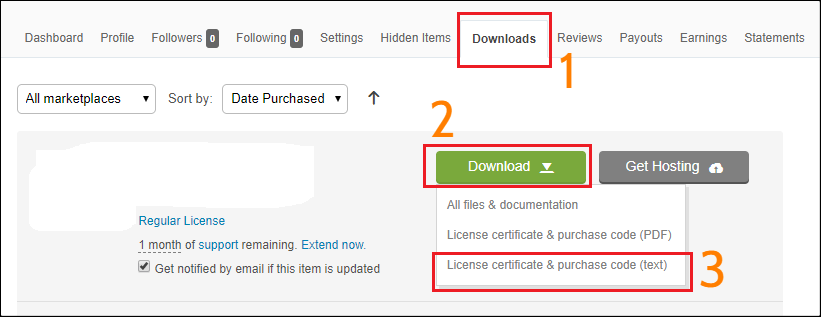
第 8 步。完成后,它会告诉您安装主题推荐插件。 单击开始安装插件选项,然后激活它们。
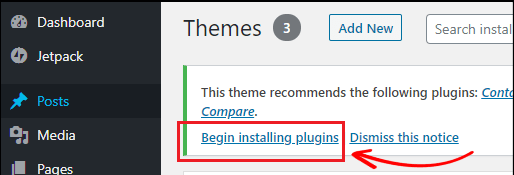
现在,让我们导入主题的演示数据。
导入主题的虚拟数据
要导入虚拟内容,请转到您的 WordPress 仪表板。
单击演示导入选项。
首先,您需要删除所有现有数据,然后将数据一一导入。
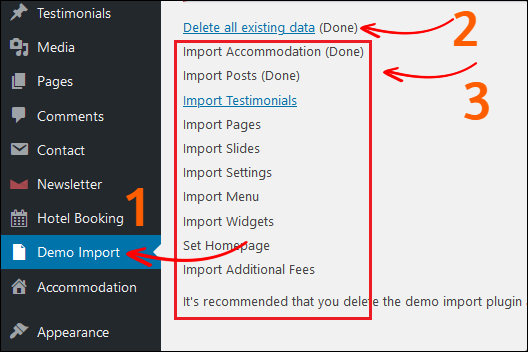
而已。 现在您的网站可以使用了,您可以访问您的主页。
但是,别担心。 您可以更改网站上的所有内容,例如颜色、背景图像、字体、布局、小部件等等。
现在,让我们看看如何制作酒店预订页面。
6.将酒店添加到您的网站
现在,我将向您展示如何将酒店添加到您的页面。
但在我们开始之前,请确保 Soho WordPress 主题附带的 WPbakery 页面构建器在页面、帖子、住宿和推荐部分都可用。
因为,默认情况下,WPBakery 页面构建器仅在页面上激活。
因此,您将无法使用 WPBakery 页面构建器编辑您的帖子、住宿和推荐部分。
要在每个内容部分启用 WPbakery 页面构建器,请转到WPBakery 页面构建器 > 角色管理器。
然后,选择帖子类型 > 自定义并检查所有选项、帖子、页面、住宿和推荐。
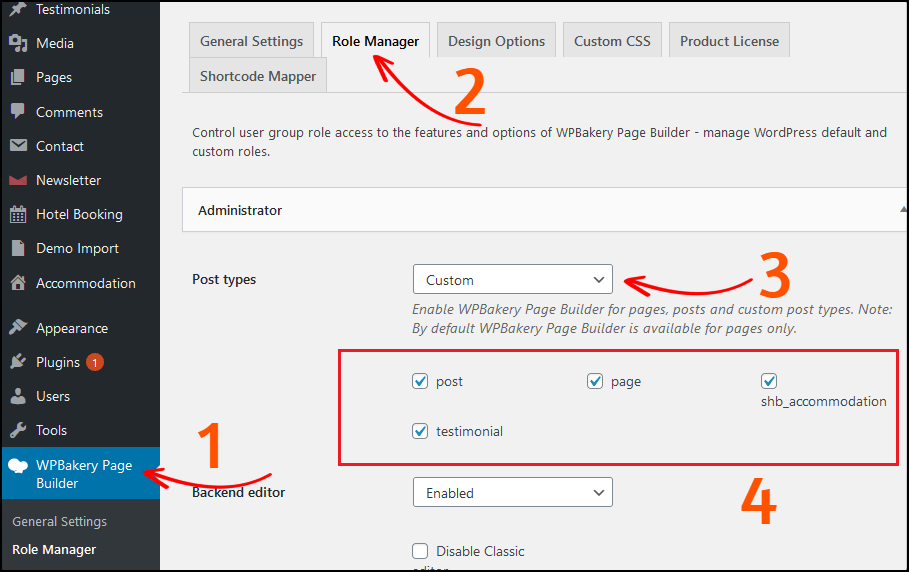
完成后,单击“保存更改”按钮。
现在让我们向您的页面添加一个房间。
但是,您已经安装了演示内容,因此您无需手动构建每个页面。
单击任何预建页面并根据需要使用 WPBakery 页面构建器进行自定义。
但是,我还将向您展示添加房间的手动过程。 以便您以后可以轻松自定义页面。
步骤 1.前往住宿
从您的 WordPress 仪表板,转到住宿页面。
在该页面上,您可以找到几个带有主题演示内容的预添加房间。
要添加新住宿,请单击添加新按钮。
然后单击后端编辑器选项以使用 WPBakery 页面构建器编辑页面。
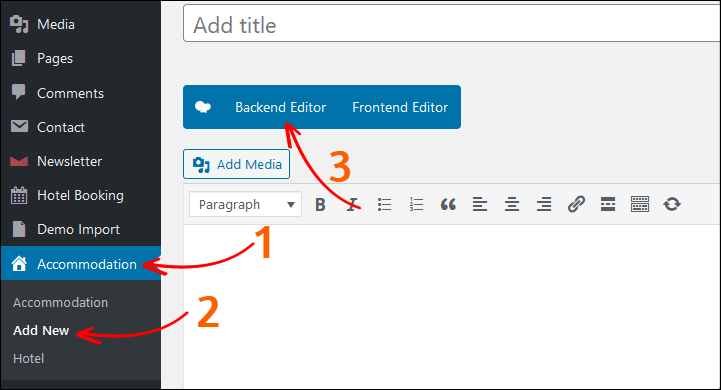
步骤 2.添加图像轮播
首先,单击Add Element按钮并选择Image Carousel 。
您还可以使用搜索选项来查找元素。
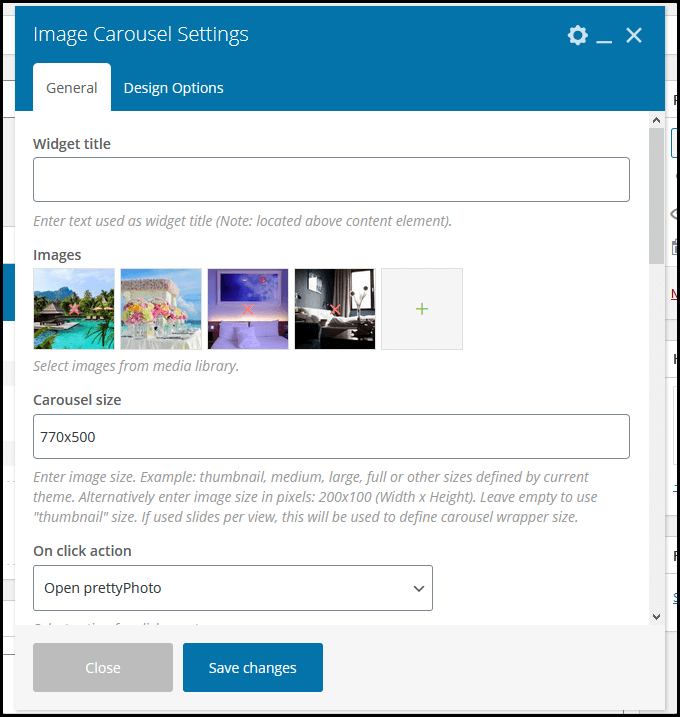
从设置中,您可以设置图像、滑块大小、滑块速度、自动播放等。
完成后,单击保存更改按钮。
步骤 3.添加标题
然后,单击加号图标以添加新元素。
搜索标题并进行编辑。
就我而言,我将其命名为“房间描述”。
您可以根据自己的选择输入任何名称。
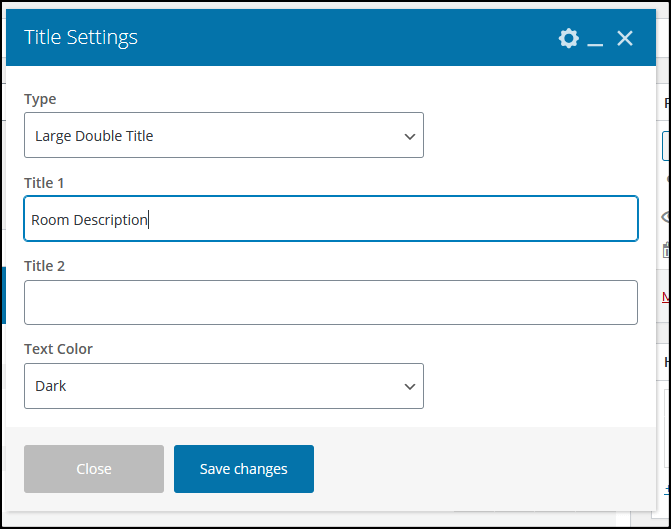
现在点击保存更改。
步骤 4.添加文本块
在此区域中,添加您酒店的简短描述。
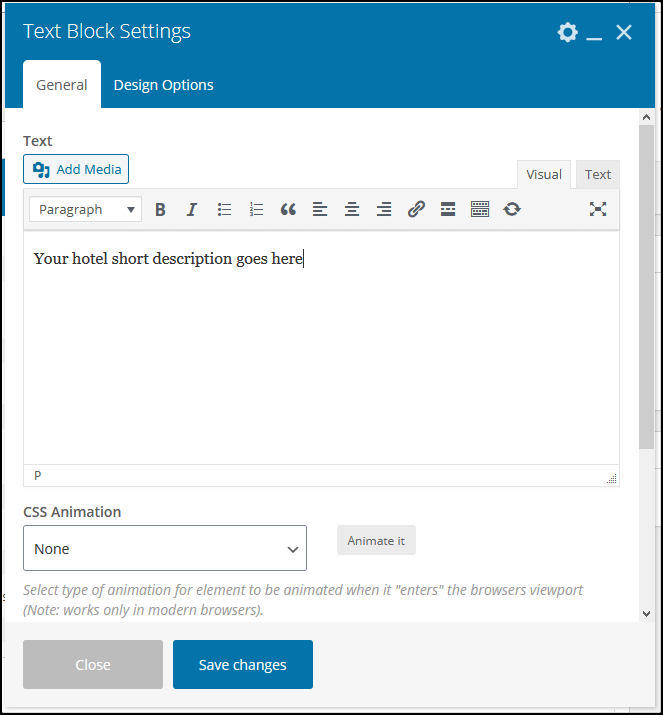
步骤 5.添加标签内容
在本节中,我将向您展示如何添加选项卡内容。
以下是标签内容的外观。
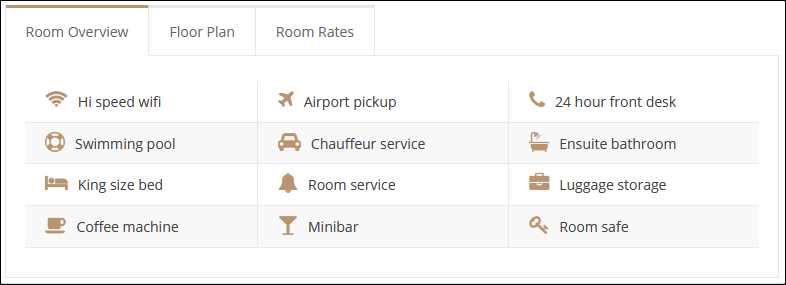
这将为您的页面提供专业的外观,最重要的是,客户只需单击即可轻松查看房间的概述。
首先,添加一个选项卡元素。
在 tabs 元素中,添加Raw HTML元素。
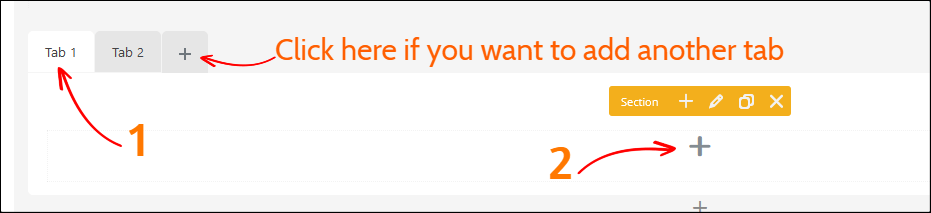
在本节中,您需要输入用于显示如上图所示表格的 HTML 代码。
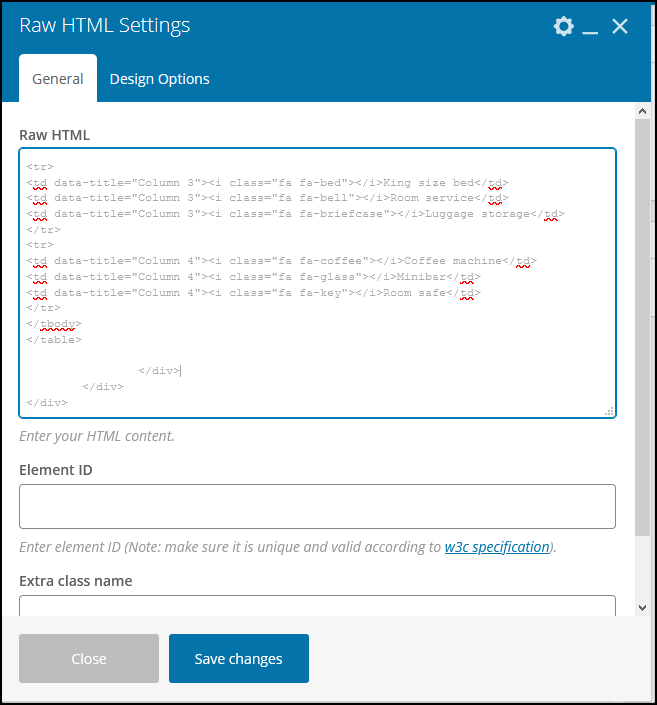
下面是您可以使用的代码。
<div class="vc_tta-panel-body"> <div class="wpb_text_column wpb_content_element "> <div class="wpb_wrapper"> <table> <tbody> <tr> <td data-title="Column 1"><i class="fa fa-wifi"></i>Hi speed wifi</td> <td data-title="Column 1"><i class="fa fa-plane"></i>Airport pickup</td> <td data-title="Column 1"><i class="fa fa-phone"></i>24 hour front desk</td> </tr> <tr> <td data-title="Column 2"><i class="fa fa-support"></i>Swimming pool</td> <td data-title="Column 2"><i class="fa fa-car"></i>Chauffeur service</td> <td data-title="Column 2"><i class="fa fa-bath"></i>Ensuite bathroom</td> </tr> <tr> <td data-title="Column 3"><i class="fa fa-bed"></i>King size bed</td> <td data-title="Column 3"><i class="fa fa-bell"></i>Room service</td> <td data-title="Column 3"><i class="fa fa-briefcase"></i>Luggage storage</td> </tr> <tr> <td data-title="Column 4"><i class="fa fa-coffee"></i>Coffee machine</td> <td data-title="Column 4"><i class="fa fa-glass"></i>Minibar</td> <td data-title="Column 4"><i class="fa fa-key"></i>Room safe</td> </tr> </tbody> </table> </div> </div> </div>您还可以添加或删除任何选项。
但是,要添加图标,您需要使用字体真棒图标。
你可以在这里找到更多字体很棒的图标, https://fontawesome.com/和https://codesprogram.com/icons 。
比如我想添加Apple Pay图标,所以我需要放的代码是:
<i class="fab fa-apple-pay"></i>不要忘记保存它。
步骤 6.添加图片库
之后添加一个图片库以显示您的酒店房间。
您可以添加多个图像。 但是,我建议您使用相同尺寸的图像。
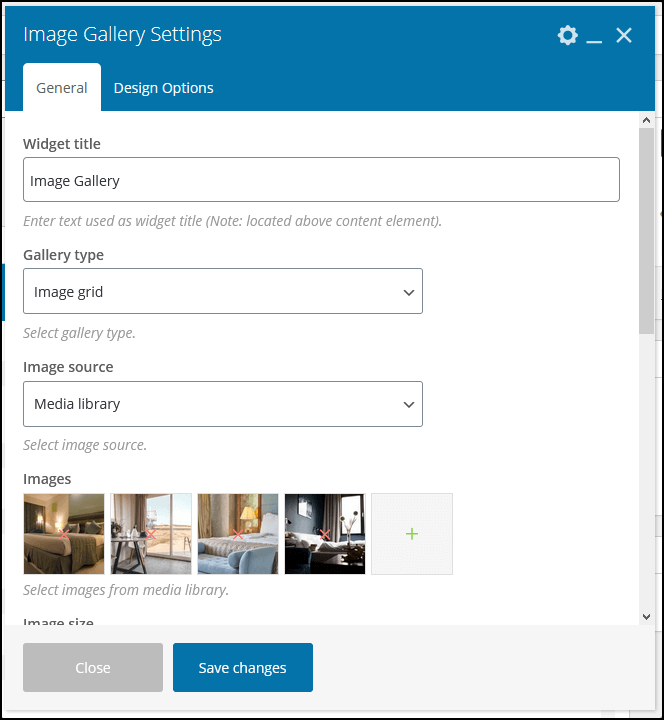
- 小部件标题– 图片库
- 图库类型- 图像网格
- 图像尺寸- 中等
完成后,单击“保存更改”按钮。
步骤 7.添加常见问题 (FAQ) 部分
在页面底部,您可以添加常见问题 (FAQ) 部分。
这基本上是大多数客户经常问的常见问题。
添加 FAQ 元素并输入问题和答案。
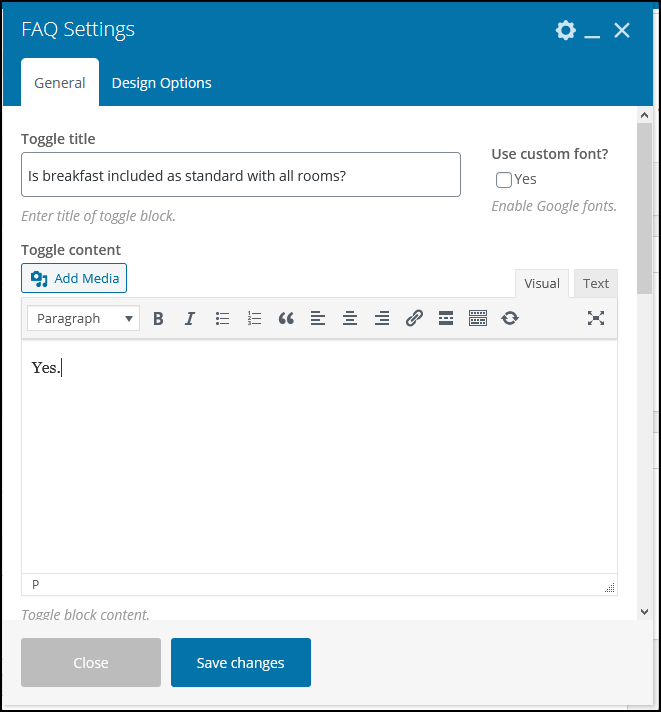
您可以添加多个常见问题解答。
完成后,单击Save Changes 。
7.添加支付网关
默认情况下,您可以激活四种不同的支付网关:
- 抵达时付款
- 银行转帐
- 贝宝
- 条纹
要启用支付网关,请转至酒店预订 > 设置 > 支付网关。
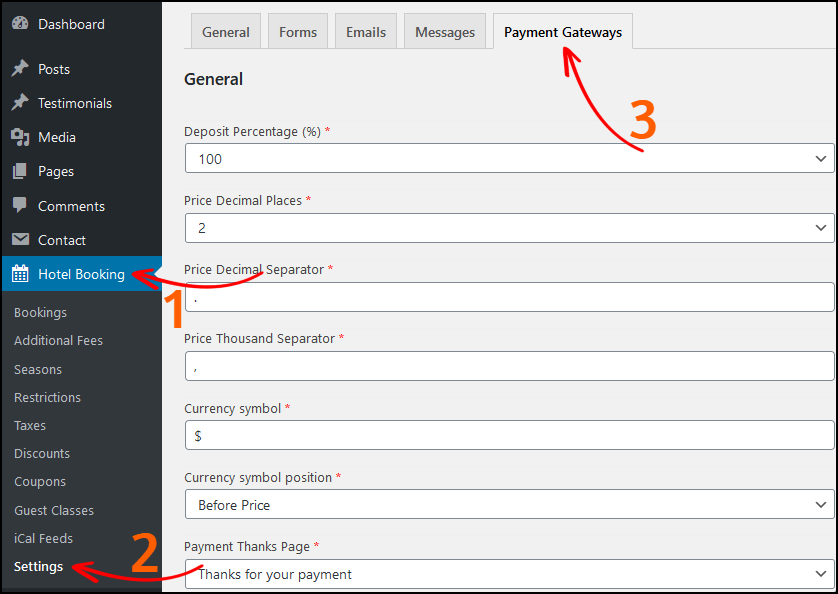
完成后,不要忘记保存设置。
8.自定义您的网站
最重要的部分来了。
通过自定义选项,您可以更改网站的外观,例如标题、描述、字体、颜色、徽标、小部件、页眉、页脚等等。
从您的 WordPress 仪表板中,转到外观 > 自定义并根据您的需要更改设置。
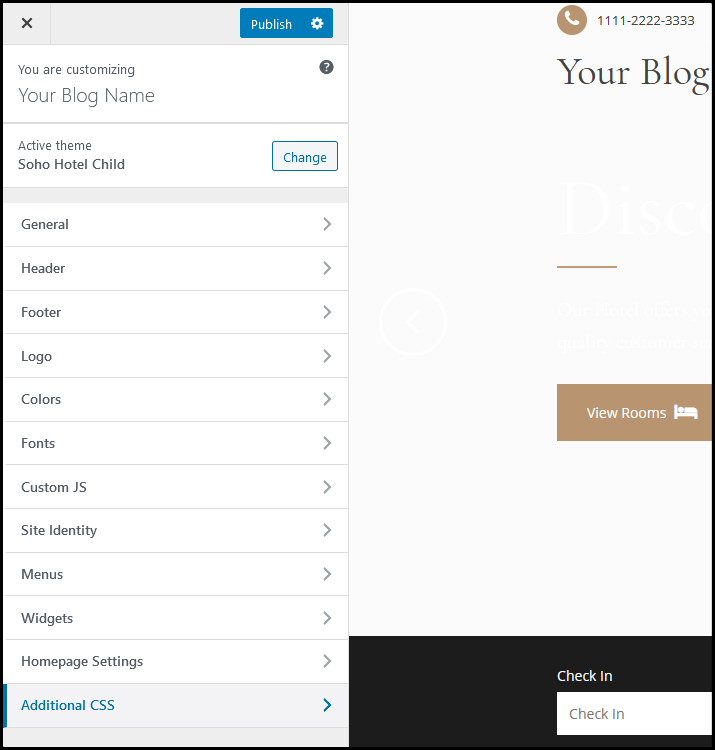
进行必要的更改后,单击“发布”按钮。
下一步是什么?
现在您已经完成了酒店预订网站的创建。
可是等等…
在您开始接受预订订单之前,您需要更改许多内容,例如,您网站的徽标和网站图标、永久链接、产品图片、添加支付网关等。
首先,前往Soho 主题的文档页面。 本文档说明了如何设置主题和预订系统。
其次,这里我列出了安装 WordPress 后最重要的事情。 (这是强烈推荐的)。
接下来,您需要为您的 WordPress 网站安装一个安全插件,以便您可以保护您的网站免受黑客攻击。
但是,最重要的是,您需要为您的 WordPress 网站使用备份插件。
因为如果您的网站遇到任何问题或损坏,您可以从备份中存储您的网站。 强烈推荐。
最后但并非最不重要的一点是,您需要检查所有选项并检查什么是做什么的。
您还可以访问其他酒店预订网站,如 Booking.com、Expedia.com、Airbnb.com 等,以获取想法,甚至可以实施他们的设计和流程。
还有一件事。
当您使用 Soho Hotel Booking WordPress 主题时,您可能会想到支持问题或想借助代码自定义主题。
在这种情况下,您需要联系主题提供商的支持团队。
您可以通过以下几种方式联系支持团队。
- 在 ThemeForest 页面上 –访问这里
- 通过创建支持票 –访问这里
而已。 这是您可以建立酒店预订网站的方法。
常见问题(如何创建酒店预订网站):-
如何创建像Booking.com这样的酒店预订网站?
创建酒店预订网站的成本是多少?
您是否需要聘请开发人员来构建您的酒店预订网站?
但是,如果您建立酒店预订网站,总成本将在 100 美元至 150 美元之间。
制作酒店预订网站需要什么?
在本教程中,我分享了如何构建像 Booking.com 这样的酒店预订网站。
如果您觉得本教程对您有帮助,请不要忘记与您的朋友分享。
如需更多此类精彩内容,请订阅下方的电子邮件通讯。
你可能也喜欢这篇文章,
如何制作像亚马逊这样的电子商务网站(分步指南)
